Es posible programar sobre la marcha en Python, gracias al entorno de desarrollo integrado (IDE) de Pydroid 3. Pydroid es un compilador simple de Python 3 que le permite implementar proyectos pequeños y hacer tareas mínimas. Codificación en su dispositivo Android.
Si tu también quieres Aprenda la programación de Python En cualquier lugar sin una PC, mientras copia la plataforma Python PC en Android, Pydroid 3 es la aplicación adecuada para probar.
Ya sea que sea nuevo en la programación de Python o que sea un experto, veamos algunas de las formas en que puede usar Pydroid 3 para aprovechar todo su potencial en su dispositivo Android.

Obtenga Pydroid 3 y configure sus complementos
Pydroid 3 IDE está disponible en Play Store. Sin embargo, para que la aplicación sea más útil y fácil de manejar, también debe descargar la extensión del repositorio para Pydroid desde Play Store. Si bien la instalación de este complemento puede no ser obligatoria, hace que la instalación automática de paquetes sea mucho más fácil con Pip.
De forma predeterminada, Pydroid 3 no tiene permiso para acceder al almacenamiento de su dispositivo. Esto hace que la creación de carpetas de proyectos sea difícil o imposible sin alguna manipulación técnica. Para resolver este problema, descargue la extensión de permiso para Pydroid desde Play Store, que le permite a Pydroid crear carpetas y archivos en su dispositivo.
descargar: Pydroid 3 — IDE para Python 3 (Gratis, Compras dentro de la aplicación disponibles)
descargar: Complemento de repositorio de Pydroid (Gratis)
descargar: Complemento de permisos de Pydroid (Gratis)
instalar paquetes
Una vez que haya configurado todo, puede comenzar a usar Pip Para instalar paquetes para sus proyectos, al igual que en la PC. Pydroid 3 viene con una interfaz que le permite instalar paquetes sin escribir sus comandos en la Terminal.
Hay varias formas de instalar paquetes Pip en Pydroid 3. Para acceder a esta función, toque el ícono de menú (que parece tres líneas) en la esquina superior izquierda de la aplicación. A continuación, ve a Pip. En la parte superior del menú Pip, seleccione BÚSQUEDA DE BIBLIOTECAS Para obtener más opciones sobre la unidad que desea instalar. O puede hacer clic en una opción Instalación rápida Instala los paquetes listados por defecto.
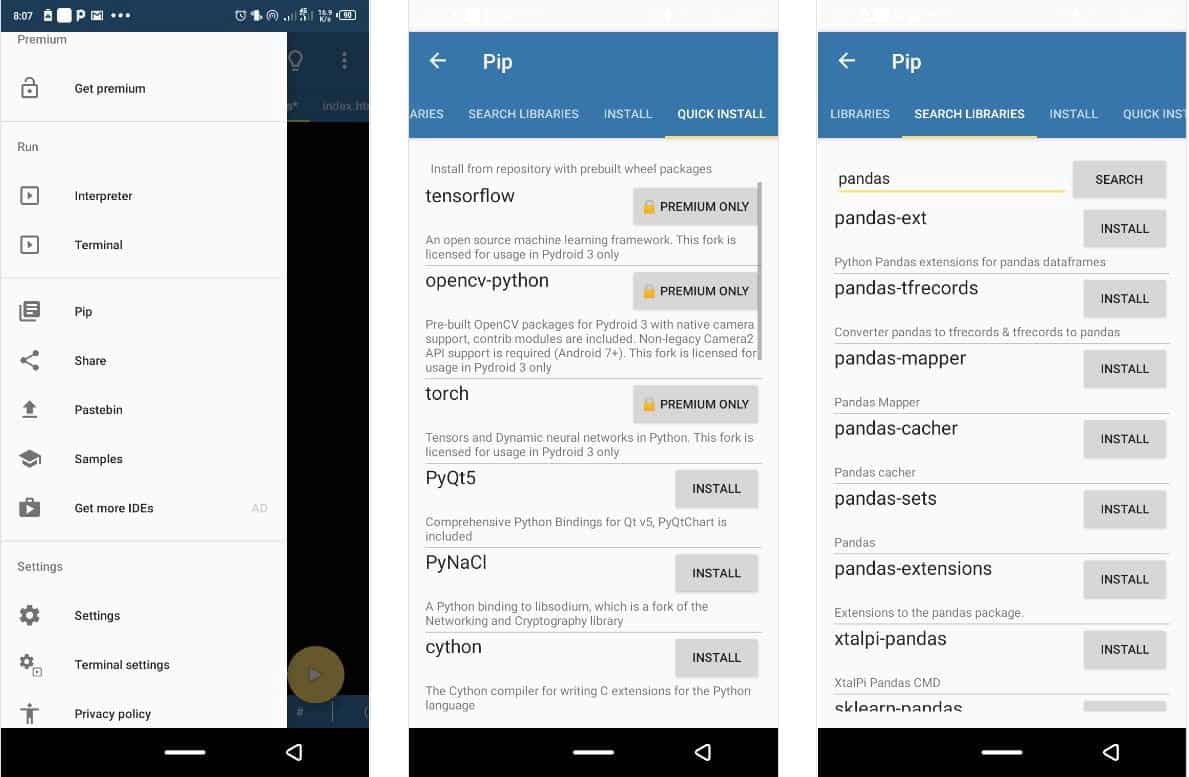
Sin embargo, la mejor y gratuita opción es hacer clic en تثبيت y seleccione cuadrado Utilice el repositorio de bibliotecas creadas previamente. A continuación, escriba el nombre de su paquete preferido en la barra de búsqueda y presione el botón de instalación para obtener el paquete con el nombre.
Para verificar si el paquete se instaló correctamente, haga clic en Opción BIBLIOTECAS. Este menú le permite acceder a una lista de todas las bibliotecas que están instaladas actualmente.
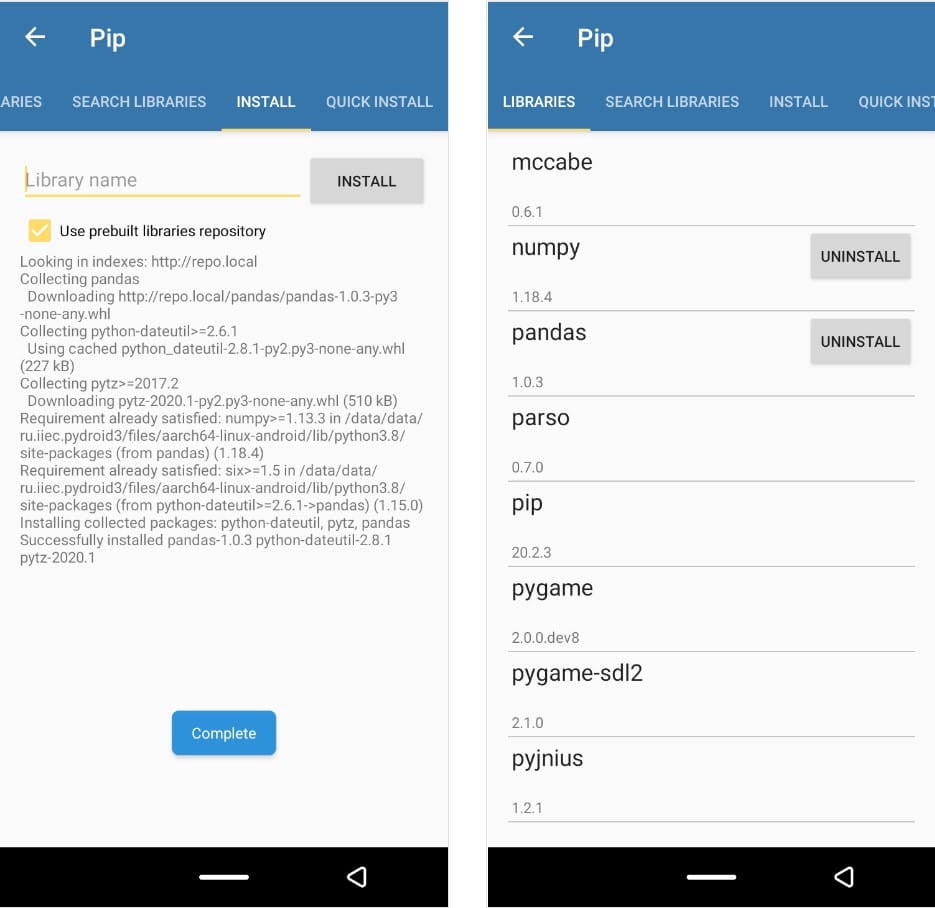
Utilice la interfaz de línea de comandos integrada de Pydroid 3
Pydroid 3 también proporciona una interfaz de línea de comandos (CLI) mínima de Linux. Para acceder a él, toque el ícono de menú en la esquina superior izquierda de la aplicación y seleccione terminal.
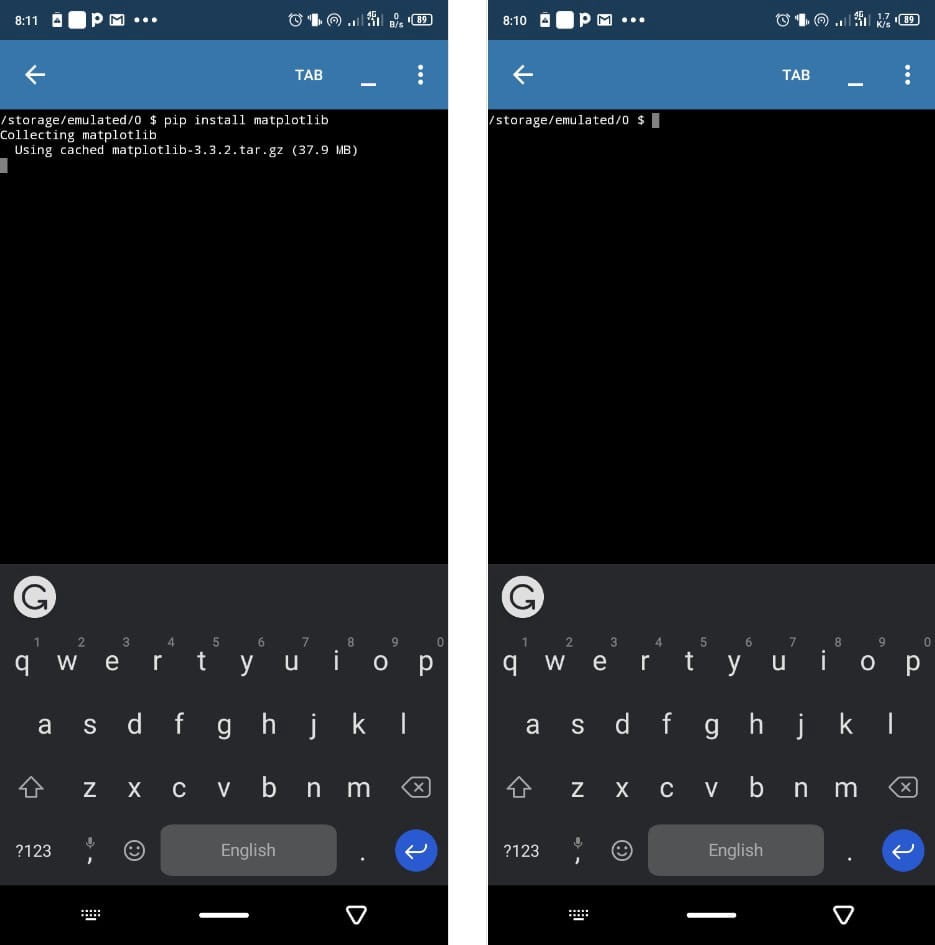
Aunque ejecutar una orden paquetes de instalación pip A través de la interfaz de la Terminal, tarda un poco en cargarse, pero aún le permite moverse fácilmente entre carpetas y crear otras nuevas dondequiera que se permita el permiso de escritura en su dispositivo. Sin embargo, aunque la carga lenta de los paquetes de instalación a través de la Terminal es un problema menor con el IDE de Pydroid, su menú Pip lo resuelve.
Si desea utilizar la línea de comando provista para cualquier otro propósito, Android se basa en Linux, por lo que debe tener una comprensión básica de cómo Utilice la línea de comandos de Linux.
Usar shell de Python
La página en blanco que aparece cuando abre Pydroid 3 es el Python Shell incorporado. Al igual que el shell de Python en su computadora, ve cualquier comando escrito en él como un ícono de Python de manera predeterminada.
Para usar el shell, escriba cualquier comando de Python y haga clic en el botón de ejecución grande en la esquina inferior izquierda del editor. Esto abre el intérprete de Python que muestra la salida de su código.
Sin embargo, también puede acceder al shell de Python desde la línea de comandos. Para hacer esto, vaya a Terminal haciendo clic en el ícono de menú en la esquina superior izquierda de la aplicación. A continuación, escriba python y haga clic en flecha de entrada en el teclado virtual para abrir la línea de comandos del intérprete de Python. Escribe salida() Para salir de la línea de comandos del shell de Python.
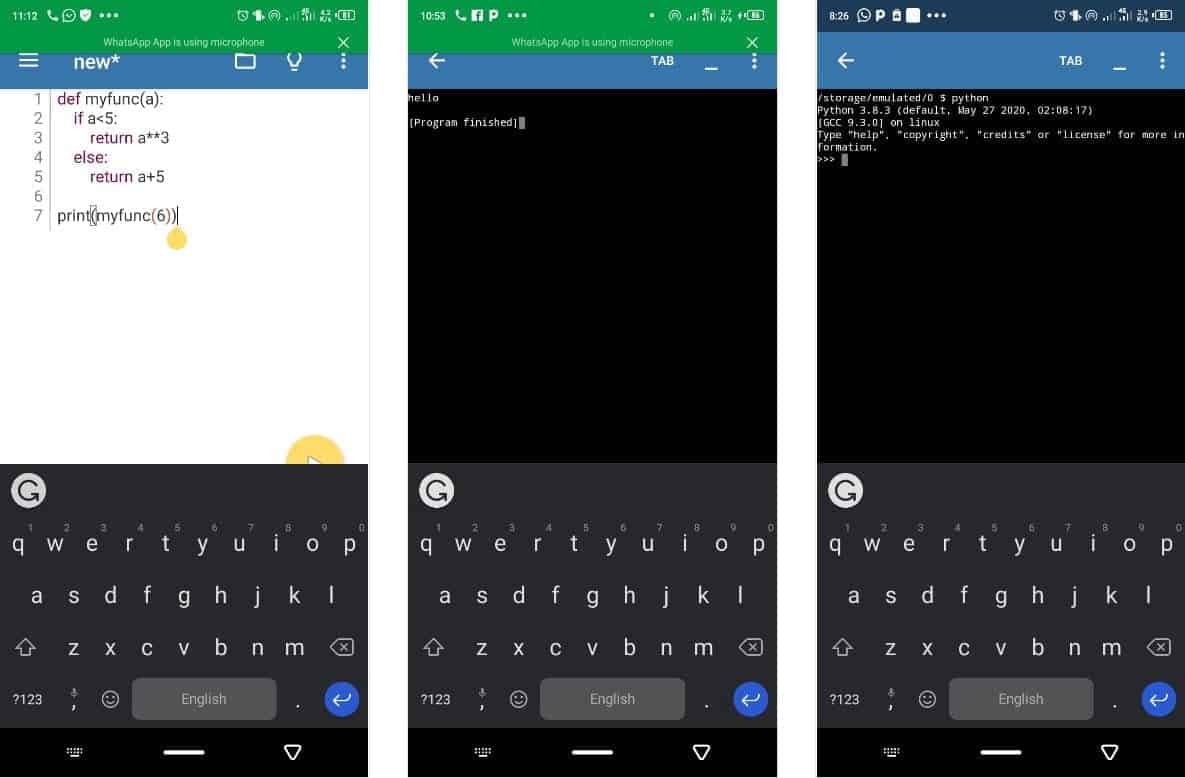
Guarde carpetas y archivos en su dispositivo
Al igual que cualquier otro editor de código, Pydroid 3 tiene una interfaz que le permite guardar su archivo en cualquier carpeta de su dispositivo. Si desea crear una carpeta de proyecto, también puede crear nuevas carpetas con opciones para guardar archivos.
Para usar la opción de carpeta, haga clic en la marca de carpeta en la esquina superior derecha de la portada de edición. Haga clic en Guardar y seleccione Almacenamiento interno. A continuación, haga clic en la carpeta de destino preferida y presione SELECCIONE LA CARPETA en la parte superior de la pantalla. En la siguiente lista, ingrese su nombre de archivo preferido y haga clic en Guardar.

Sin embargo, si desea crear una nueva carpeta de proyecto, repita el proceso anterior, pero haga clic en Opción NUEVA CARPETA en lugar de SELECCIONAR CARPETA. Asigne a su nueva carpeta un nombre preferido y toque Crear para guardar la carpeta. A continuación, haga clic en la opción Seleccionar carpeta. Asigne un nombre a su nuevo archivo y haga clic en Guardar Para guardar su nuevo archivo en la carpeta que acaba de crear.
Tenga en cuenta que el archivo recién creado no necesita una extensión de archivo si es un archivo de Python. Pero en caso de que necesite usar otro archivo de idioma para dar servicio a su proyecto, asegúrese de incluir la extensión de archivo que se aplica a ese idioma al guardar ese archivo. Por ejemplo, su archivo CSS debe guardarse como Name.css, reemplazando Name con su nombre de archivo preferido.
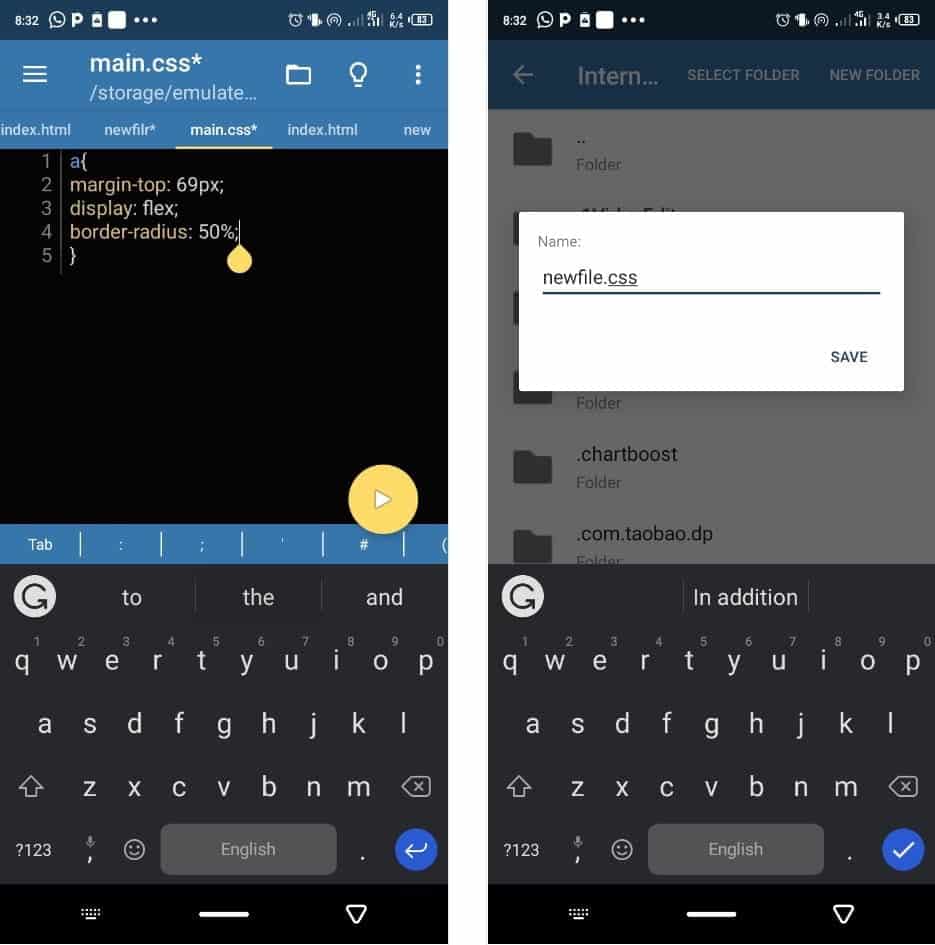
Para actualizar los cambios que ha realizado en un archivo existente, haga clic en la pestaña de la carpeta en la esquina superior derecha del editor y seleccione Guardar.
Para crear un archivo completamente nuevo, haga clic en la etiqueta de la carpeta. Localizar جديد Y siga los pasos descritos anteriormente para guardar su archivo en cualquier carpeta. Si desea que el nuevo archivo esté en el mismo directorio que la carpeta actual, asegúrese de seleccionar la misma carpeta que contiene el archivo actual.
Publica tu código fuente en Pastebin
Puede compartir su conocimiento y progreso con otros en la plataforma Pastebin Si quieres. Para hacer esto, haga clic en el ícono de menú en la esquina superior izquierda de la aplicación. A continuación, seleccione Pastebin Y haga clic en نعم. En el siguiente menú que aparece, toca COPIAR URL Para copiar el enlace al código fuente.
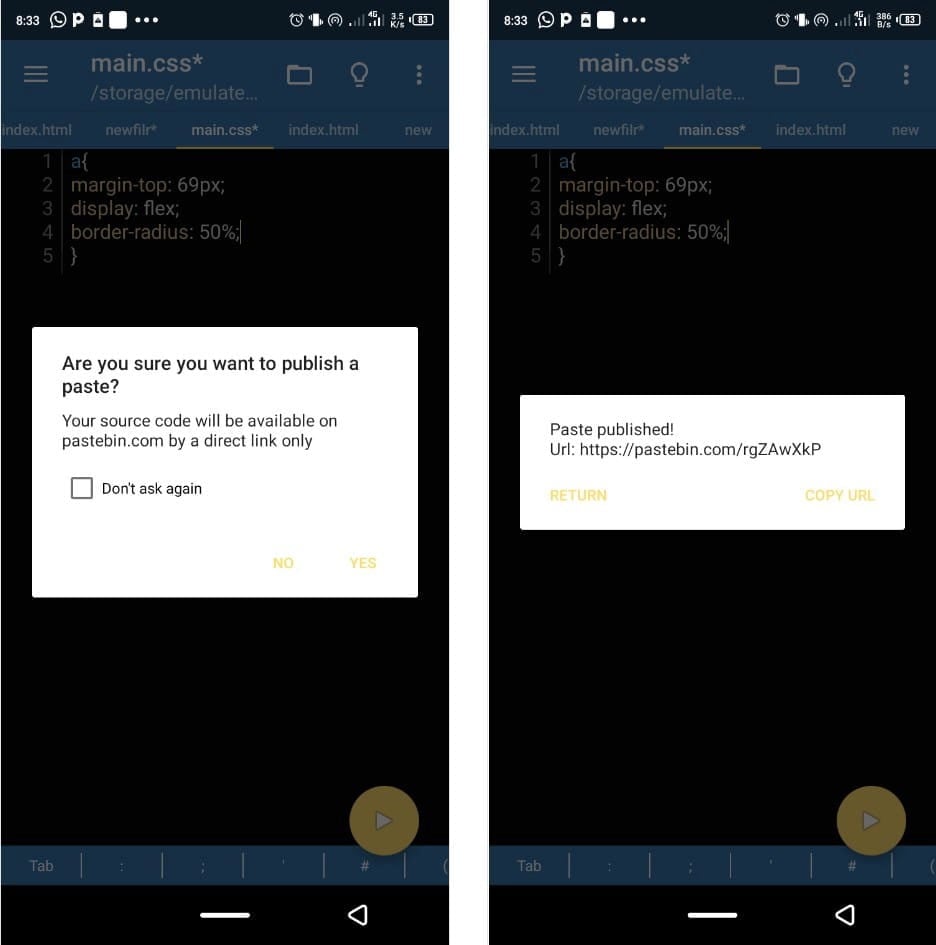
Abra cualquier navegador en su dispositivo Android y pegue el enlace copiado en la barra de búsqueda para ver su código fuente en Pastebin. También puede compartir este enlace con las personas a las que desea dar acceso a su código.
personalización del IDE
También puede personalizar el entorno de desarrollo si lo desea. Para cambiar la apariencia de su editor, toque el ícono de menú en la esquina superior izquierda de la pantalla y vaya a Configuración -> Apariencia Para cambiar a su tema preferido o seleccionar otras opciones de tema disponibles.
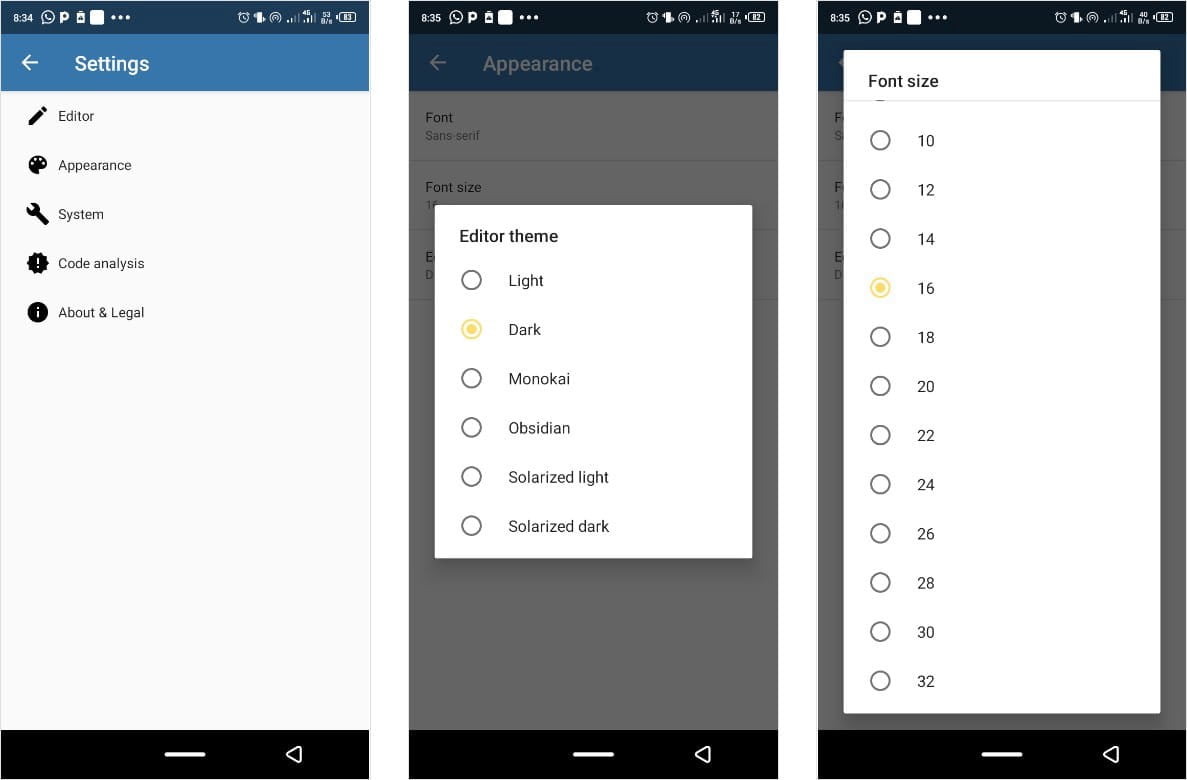
Para obtener más funciones de personalización, haga clic en la opción de editor y seleccione su preferencia. También puede hacer clic en Otras opciones en el menú Configuración para ver las opciones disponibles.
Sin embargo, cuando hace clic en el icono del menú, la opción de configuración de la Terminal ofrece algunas configuraciones que también son específicas de la interfaz de la Terminal.
Pydroid 3 es un entorno virtual de Python en Android
Al instalar Pydroid 3 IDLE en su dispositivo Android, también se descarga e instala automáticamente Python 3. Sin embargo, Pydroid 3 IDLE instalado para Python se ejecuta como entorno predeterminado en Android.
Esto se debe a que intentar ejecutar el shell de Python fuera de la línea de comandos IDLE de Pydroid genera un error.
Si está interesado en aprender y probarlo, debe instalar una aplicación CMD de Android de terceros dedicada, preferiblemente Termux de Play Store.
Una vez que haya instalado Termux, ábralo y asegúrese de tener Pydroid 3 instalado también. luego escribe pitón en Termux CMD. Lanza un error en el directorio de archivos, lo que indica que Python no existe en el espacio global de Android hasta que se instala con el comando paquete instalar python a través de Termux.
Sin embargo, ejecutar Python en el Pydroid 3 incluido le permite acceder con éxito al shell de Python.
descargar: Termux (Gratis)
¿Puedes usar Pydroid para cualquier proyecto?
Aunque la programación en Android puede ser interesante, no se recomienda usar Pydroid para administrar un proyecto grande. Sin embargo, es otra forma de embarcarse en pequeños proyectos, especialmente cuando no es para propósitos de la vida real a largo plazo.
Además de administrar pequeños proyectos, Pydroid 3 también es una excelente herramienta para mejorar sus habilidades de codificación de Python, especialmente si no tiene una computadora para ejecutar sus aplicaciones de Python. llegar a conocerme Los 5 mejores sitios web para aprender Python en línea gratis.







